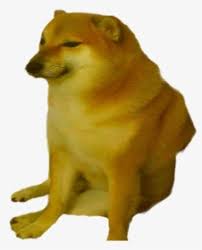Dart: puppeteer库
和node的差不多,只有写API不一样
- 安装依赖
dependencies:
puppeteer: ^1.7.1
- 下载 chrome-win 到 <project_root>/.local-chromium/662092/ 下面,不然跑不起,要最新版的chromium,何以用cnpm下载
cnpm i puppeteer -S然后在依赖里面找到复制出来。 - 跑起来
dart ./bin/main.dart
import 'package:puppeteer/puppeteer.dart';
main(List<String> arguments) async {
var browser = await puppeteer.launch(headless: false);
var myPage = await browser.newPage();
await myPage.goto('https://www.github.com', wait: Until.networkIdle);
}
执行js
import 'package:puppeteer/puppeteer.dart';
main(List<String> arguments) async {
var browser = await puppeteer.launch(
headless: false,
devTools: true,
);
var page = await browser.newPage();
await page.goto(base_url);
// 执行一段js
var title = await page.evaluate('''(newTitle) => {
document.title = newTitle;
return document.title
}''', args: ["hello world"]);
print(title);
// 两秒后关闭浏览器
await Future.delayed(Duration(seconds: 2));
await browser.close();
}
获取页面内的元素
// document.querySelector 没找到返回null
var target = await page.$('#nav-dongman');
await target?.click()
// document.querySelectorAll 没找到返回null
var target = await page.$$('p');
await target?.elementAt(0)?.click()
// document.querySelector然后把匹配到的元素作为第一个参数传给 pageFunction
var target = await page.$eval('#nav-dongman', 'e => e.children[0].href');
print(target);
// Array.from(document.querySelectorAll(selector)) 没找到返回null
// 然后把匹配到的元素数组作为第一个参数传给 pageFunction
// 如果 pageFunction 返回的是 Promise,那么此方法会等 promise 完成后返回其返回值
var target = await page.$$eval('p', '(es, index) => es[index].tagName', args: [0]);
print(target);
// 找到一个匹配 selector 选择器的元素,并点击它
// 如果需要会把此元素滚动到可视,然后通过 page.mouse 点击它。 如果选择器没有匹配任何元素,此方法将会报错
await page.click('#nav-dongman')
// 找到一个匹配selector的元素,并且把焦点给它。 如果没有匹配的元素,此方法将报错
page.focus(selector)
// 加载到页面中的所有iframe标签
// page.frames()
// 要hover的元素的选择器,如果有多个匹配的元素,hover第一个
page.hover(selector)
// page.select(selector, ...values)
// 当提供的选择器完成选中后,触发change和input事件 如果没有元素匹配指定选择器,将报错
await page.select('select#colors', ['blue'])
// 要点击的元素的选择器。如果有多个匹配的元素,点击第一个
// 如果需要会把此元素滚动到可视,然后通过 page.touchscreen 来点击元素的中间位置 如果没有匹配的元素,此方法会报错
await page.tap('#a')
// 返回页面标题
await page.title;
// 返回页面的 url
await page.url;
// 要输入内容的元素选择器。如果有多个匹配的元素,输入到第一个匹配的元素
// 每个字符输入后都会触发 keydown, keypress/input 和 keyup 事件
// 要点击特殊按键,比如 Control 或 ArrowDown,用 keyboard.press
await page.type('form.form-horizontal input.form-control', 'hello world',
delay: Duration(microseconds: 300))
// 等待指定的选择器匹配的元素出现在页面中
// 如果调用此方法时已经有匹配的元素,那么此方法立即返回。 如果指定的选择器在超时时间后扔不出现,此方法会报错
ElementHandle first_img =
await page.waitForSelector('img', timeout: Duration(seconds: 10));
print(await first_img.propertyValue<String>('src'));
页面导航
page.goBack([options]) 导航到页面历史的前一个页面
page.goForward([options]) 导航到页面历史的后一个页面
page.goto(url[, options]) 导航到的地址. 地址应该带有http协议, 比如 https://
向页面注入js
// 添加一个script标签到body的最后
await page.addScriptTag(
content: 'alert(1)',
type: 'text/javascript',
);
向页面注入css
// 添加一个style标签到head的最后面
await page.addStyleTag(content: '''
p {
color: red;
}''')
返回页面的html代码
page.content()
指定启动页面的模拟器
var page = await browser.newPage();
// devices: https://github.com/GoogleChrome/puppeteer/blob/master/lib/DeviceDescriptors.js
await page
.emulate(Device('iPhone 7', userAgent: "Mozilla/5.0 (iPhone; CPU iPhone OS 11_0 like Mac OS X) AppleWebKit/604.1.38 (KHTML, like Gecko) Version/11.0 Mobile/15A372 Safari/604.1", viewport: DeviceViewport(
width: 375,
height: 667,
deviceScaleFactor: 2,
isMobile: true,
hasTouch: true,
isLandscape: false,
)));
await page.goto(base_url);
禁用js
改变这个值不会影响已经执行的js。下一个跳转会完全起作用。
await page.setJavaScriptEnabled(false);